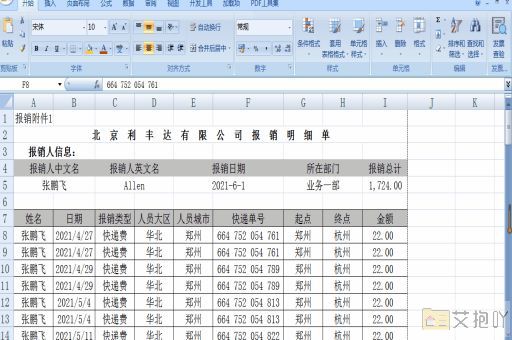excel连接两个单元格内容的函数 字符串合并技术
Excel是全球最广泛使用的电子表格程序之一,它提供了许多强大的功能来帮助用户管理数据和进行分析。其中,连接两个单元格的内容是常见的需求之一。在Excel中,可以使用多个函数来实现这个目标。以下是其中一些常用的方法。
1. CONCATENATE函数
CONCATENATE函数是Excel中最基本的文本连接函数。它可以将两个或更多的文本字符串连接成一个单独的字符串。该函数的基本语法为:
=CONCATENATE(text1, [text2], ...)
其中,text1、text2等是要连接的文本字符串,用逗号隔开。
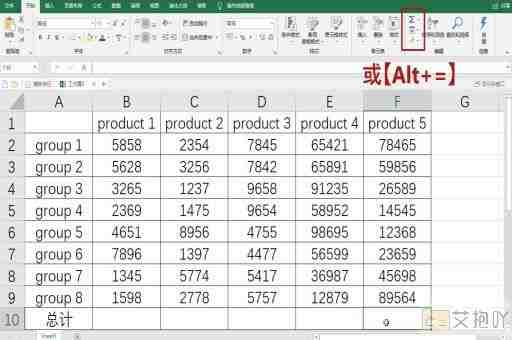
假设A1单元格包含“Hello”,B1单元格包含“World”;则可以使用以下公式将这两个单元格的内容连接在一起:
=CONCATENATE(A1," ",B1)
结果将是:“Hello World”。
注意:在Excel 2016及更高版本中,CONCATENATE函数已被CONCAT函数取代,但是它们的功能完全相同。
2. TEXTJOIN函数
TEXTJOIN函数是Excel 365中的新功能,用于将一组文本值连接成一个字符串。与CONCATENATE函数不同的是,它可以处理大量文本值,并且可以自定义分隔符和选项。该函数的基本语法为:
=TEXTJOIN(delimiter, ignore_empty, text1, [text2], ...)
其中,delimiter参数指定分隔符(默认为空格);ignore_empty参数表示是否忽略空值;text1、text2等是要连接的文本值,用逗号隔开。
假设A1到A10单元格中存储了一组城市名,需要将其连接成一个字符串,并以逗号分隔,则可以使用以下公式:
=TEXTJOIN(",",TRUE,A1:A10)
结果将是:“New York,London,Paris,Tokyo,Berlin,Moscow,Beijing,Hong Kong,Sydney,Melbourne”。
3. &符号
除了上述函数外,还可以直接使用&符号来连接两个单元格的内容。&符号是Excel中的文本运算符,用于将两个或更多的文本字符串连接成一个单独的字符串。其基本语法为:
=text1 & text2 ...
假设A1单元格包含“Hello”,B1单元格包含“World”;则可以使用以下公式将这两个单元格的内容连接在一起:
=A1&B1
结果将是:“HelloWorld”。
注意:如果要连接的文本字符串中包含&符号本身,那么必须使用文本函数如LEFT、RIGHT或MID来进行特殊处理。
总结来说,Excel提供了多种方法来连接两个单元格的内容,包括CONCATENATE函数、TEXTJOIN函数和&符号。这些函数都具有各自的优点和适用场景,用户可以根据实际需求选择合适的方法。熟练掌握这些函数也是提高Excel技能的重要途径。


 上一篇
上一篇